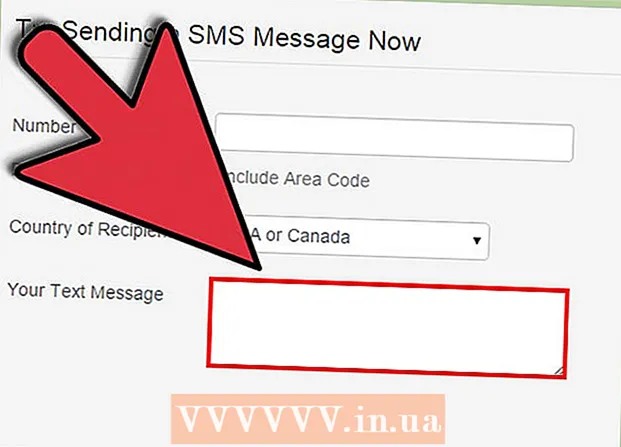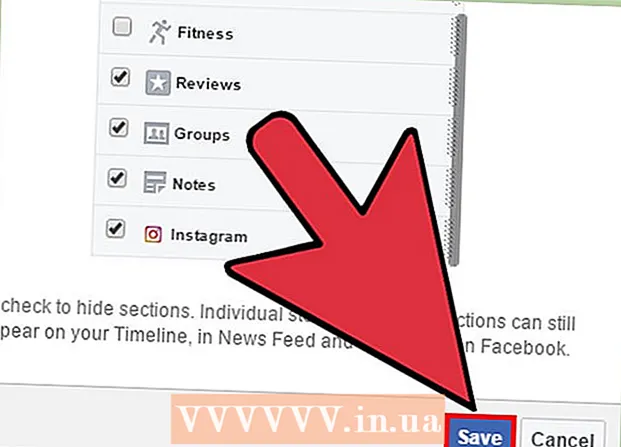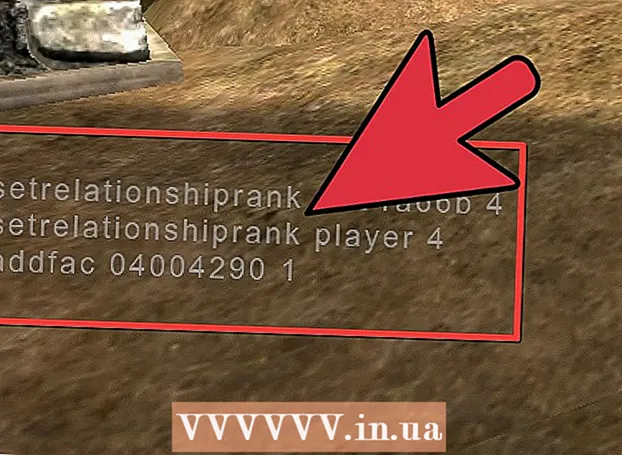ผู้เขียน:
Roger Morrison
วันที่สร้าง:
6 กันยายน 2021
วันที่อัปเดต:
1 กรกฎาคม 2024

เนื้อหา
ในโลกของ Linux X11 (XFree86 หรือ Xorg) มีเครื่องมือที่จำเป็นในการเรียกใช้แอปพลิเคชันกราฟิก หากไม่มีโปรแกรมเหล่านี้คุณยังสามารถใช้งานได้กับบรรทัดคำสั่งใน Linux เท่านั้น บทความนี้อธิบายวิธีกำหนดค่า X11 บนคอมพิวเตอร์ของคุณ
ที่จะก้าว
- คุณต้องติดตั้ง X11 สิ่งนี้อาจทำได้โดยผู้ติดตั้งการแจกจ่ายของคุณ หากคุณไม่ได้ติดตั้งไว้คุณสามารถรวบรวมจากแหล่งที่มาโดยใช้ข้อมูลในเว็บไซต์นี้ (http://www.linuxfromscratch.org/blfs/view/cvs/x/xorg7.html)
- กดปุ่ม Ctrl-Alt-F1 และล็อกอินด้วยรูทเมื่อเทอร์มินัลเสมือนเปิดอยู่
- เรียกใช้คำสั่ง "Xorg -configure"
- ไฟล์ใหม่ถูกสร้างขึ้นใน / etc / X11 / เรียกว่า xorg.conf ไฟล์นี้มีการตั้งค่าคอนฟิก สิ่งเหล่านี้ได้รับการพิจารณาโดยอัตโนมัติและอาจเพียงพอ ในการทดสอบนี้ให้ใช้ "startx"
- หาก XServer ยังไม่เริ่มทำงานหรือหากการกำหนดค่าไม่น่าพอใจทั้งหมดให้อ่านต่อ
- เปิดไฟล์ "/etc/X11/xorg.conf"
- มีหลายส่วนซึ่งแต่ละส่วนควบคุมลักษณะที่แตกต่างกันของ XServer หาก XServer ไม่เริ่มทำงานให้ตรวจสอบกลุ่ม "อุปกรณ์" นี่คือตัวอย่าง แต่จะแตกต่างกันไปในแต่ละระบบ
- ส่วน "อุปกรณ์"
- ตัวระบุ "อุปกรณ์ [0]"
- ไดรเวอร์ "nvidia"
- VendorName "NVidia"
- ชื่อบอร์ด "GeForce 6150 LE"
- EndSection
- ในการกำหนดค่ากลุ่ม "อุปกรณ์" ให้ใช้ตัวเลือกต่อไปนี้:
- ตัวระบุ - ID ของอุปกรณ์สำหรับเซิร์ฟเวอร์
- ไดรเวอร์ - ไดรเวอร์ใดที่ใช้สำหรับอุปกรณ์ สิ่งที่รู้จักกันดี ได้แก่ vesa (แบบธรรมดาไม่รองรับ 3D), nv (สำหรับการ์ด Nvidia, ไม่รองรับ 3D) และ NVidia (สำหรับการ์ด Nvidia ที่รองรับ 3D ต้องดาวน์โหลดและติดตั้งตามปกติ)
- VendorName - ไม่สำคัญมากนักระบุว่าใครเป็นผู้สร้างไดรเวอร์
- BoardName - ระบุว่าอุปกรณ์ใดเป็นการ์ดแสดงผลของคุณ
- คุณยังสามารถกำหนดค่าอุปกรณ์อินพุตเช่นเมาส์และคีย์บอร์ด
- ในการกำหนดค่าเมาส์ให้ย้ายกลุ่ม "InputDevice" ด้วยรายการ "Identifier" Mouse [1].
- ส่วน "InputDevice"
- ตัวระบุ "เมาส์ [1]"
- ไดรเวอร์ "เมาส์"
- ตัวเลือก "ปุ่ม" "5"
- ตัวเลือก "อุปกรณ์" / dev / อินพุต / เมาส์ "
- ตัวเลือก "ชื่อ" "ImPS / 2 Generic Wheel Mouse"
- ตัวเลือก "โปรโตคอล" "explorerps / 2"
- ตัวเลือก "ผู้ให้บริการ" "Sysp"
- ตัวเลือก "ZAxisMapping" "4 5"
- EndSection
- ด้วยอินพุตด้านบนคุณจะควบคุมเมาส์ ส่วนนี้อาจถูกสร้างขึ้นอย่างถูกต้องโดยอัตโนมัติแล้ว
- รายการ "ไดรเวอร์" ระบุว่าจะใช้ไดรเวอร์ใด เว้นแต่คุณจะรู้ว่าสิ่งนี้ต้องเป็นอย่างอื่นปล่อย "เมาส์" ไว้ไม่เปลี่ยนแปลง
- รายการ "ตัวเลือก" ต่างๆจะระบุไว้สำหรับการแก้ไขโปรโตคอลรวมถึงสิ่งขั้นสูงอื่น ๆ ที่เกี่ยวข้องกับเมาส์ ที่ดีที่สุดคือปล่อยให้การตั้งค่าเหล่านี้เพียงอย่างเดียว
- คุณยังสามารถกำหนดค่าแป้นพิมพ์
- ส่วน "InputDevice"
- ตัวระบุ "แป้นพิมพ์ [0]"
- ไดร์เวอร์ "kbd"
- ตัวเลือก "โปรโตคอล" "มาตรฐาน"
- ตัวเลือก "XkbLayout" "เรา"
- ตัวเลือก "XkbModel" "Microsoftpro"
- ตัวเลือก "XkbRules" "xfree86"
- EndSection
- ที่นี่คุณจะพบตัวเลือกต่างๆมากมาย แต่คุณอาจต้องการเปลี่ยน "XkbLayout" และ "Driver" เท่านั้น
- "ตัวเลือก" XkbLayout "ระบุรูปแบบแป้นพิมพ์ คุณสามารถระบุรหัสเพื่อบอกคอมพิวเตอร์ว่าการทดสอบแต่ละครั้งทำอะไรได้บ้าง
- ที่ดีที่สุดคือปล่อยให้ไดรเวอร์อยู่คนเดียวเนื่องจาก "ไดรเวอร์ kbd" สามารถขับเคลื่อนแป้นพิมพ์ได้เกือบทั้งหมดเช่นเดียวกับที่ไดรเวอร์เมาส์ใช้งานได้กับเมาส์เกือบทุกชนิด
- คุณยังสามารถกำหนดค่าจอภาพ โปรดใช้ความระมัดระวังเป็นอย่างยิ่งเนื่องจากการตั้งค่าที่ไม่ถูกต้องอาจทำให้จอภาพของคุณเสียหายอย่างถาวร คำแนะนำจึงไม่ควรเปลี่ยนส่วนนี้
- ส่วน "Monitor"
- ตัวระบุ "Monitor [0]"
- VendorName "VSC"
- ชื่อรุ่น "VIEWSONIC A70"
- UseModes "โหมด [0]"
- ขนาดหน้าจอ 310 232
- HorizSync 30.0 - 70.0
- VertRefresh 43.0 - 180.0
- ตัวเลือก "CalcAlgorithm" "XServerPool"
- ตัวเลือก "DPMS"
- EndSection
- การตั้งค่าส่วนใหญ่เช่น MonitorName มีความชัดเจน คุณยังสามารถตั้งค่า DisplaySize, HorizSync และ VertRefresh ได้ แต่การตั้งค่าเหล่านี้อาจทำให้ระบบของคุณเสียหายได้ดังนั้นอย่าปล่อยให้มันอยู่คนเดียว
- โมดูลต่างๆสามารถโหลดลงใน XServer เมื่อเริ่มต้นเพื่อเปิดใช้งานสิ่งต่างๆเช่นแบบอักษรและกราฟิก 3 มิติ สิ่งเหล่านี้ระบุไว้ในรายการ "โมดูล"
- ส่วน "โมดูล"
- โหลด "dbe"
- โหลด "type1"
- โหลด "freetype"
- โหลด "extmod"
- โหลด "glx"
- EndSection
- โมดูล glx ตั้งค่ากราฟิก 3 มิติ
- โมดูลประเภทฟรีจำเป็นสำหรับฟอนต์
- พารามิเตอร์ "font" มีความสำคัญมากสำหรับโปรแกรมกราฟิก คุณสามารถแก้ไขเส้นทาง "แบบอักษร" ซึ่งจะบอก XServer ว่าจะค้นหาแบบอักษรได้จากที่ใด
- ส่วน "ไฟล์"
- InputDevices "/ dev / gpmdata"
- InputDevices "/ dev / อินพุต / เม้าส์"
- FontPath "/ usr / share / แบบอักษร / misc: unscaled"
- FontPath "/ usr / share / แบบอักษร / ท้องถิ่น"
- FontPath "/ usr / share / แบบอักษร / 75dpi: unscaled"
- FontPath "/ usr / share / แบบอักษร / 100dpi: unscaled"
- FontPath "/ usr / หุ้น / แบบอักษร / Type1"
- FontPath "/ usr / หุ้น / แบบอักษร / URW"
- FontPath "/ usr / หุ้น / แบบอักษร / Speedo"
- FontPath "/ usr / หุ้น / แบบอักษร / PEX"
- FontPath "/ usr / share / แบบอักษร / ซิริลลิก"
- FontPath "/ usr / share / ฟอนต์ / latin2 / misc: unscaled"
- FontPath "/ usr / share / font / latin2 / 75dpi: unscaled"
- FontPath "/ usr / share / ฟอนต์ / latin2 / 100dpi: unscaled"
- FontPath "/ usr / หุ้น / แบบอักษร / latin2 / Type1"
- FontPath "/ usr / share / ฟอนต์ / latin7 / 75dpi: unscaled"
- FontPath "/ usr / share / font / baekmuk: unscaled"
- FontPath "/ usr / share / แบบอักษร / ญี่ปุ่น: ไม่ปรับขนาด"
- FontPath "/ usr / หุ้น / แบบอักษร / quintv"
- FontPath "/ usr / share / แบบอักษร / truetype"
- FontPath "/ usr / share / แบบอักษร / uni: unscaled"
- FontPath "/ usr / share / แบบอักษร / CID"
- FontPath "/ usr / share / แบบอักษร / ucs / misc: unscaled"
- FontPath "/ usr / share / แบบอักษร / ucs / 75dpi: unscaled"
- FontPath "/ usr / share / แบบอักษร / ucs / 100dpi: unscaled"
- FontPath "/ usr / share / ฟอนต์ / hellas / misc: unscaled"
- FontPath "/ usr / share / แบบอักษร / hellas / 75dpi: unscaled"
- FontPath "/ usr / share / แบบอักษร / hellas / 100dpi: unscaled"
- FontPath "/ usr / หุ้น / แบบอักษร / hellas / Type1"
- FontPath "/ usr / share / แบบอักษร / misc / sgi: unscaled"
- FontPath "/ usr / share / แบบอักษร / xtest"
- FontPath "/ opt / kde3 / share / แบบอักษร"
- EndSection
- โปรดทราบว่าโดยปกติ Xorg-configure จะตรวจพบแบบอักษรโดยอัตโนมัติหากไม่เป็นเช่นนั้นคุณสามารถเพิ่มรายการใหม่เช่น "FontPath path_to_fonts" เพื่อโหลดได้
- ส่วนสุดท้ายที่เราจะกล่าวถึงคือ "ServerLayout" ซึ่งจะควบคุมสิ่งต่างๆเช่นเดสก์ท็อปหลายเครื่องและระบุว่าจะใช้อุปกรณ์ใด
- ส่วน "ServerLayout"
- ตัวระบุ "เค้าโครง [ทั้งหมด]"
- หน้าจอ "Screen [0]" 0 0
- InputDevice "แป้นพิมพ์ [0]" "CoreKeyboard"
- InputDevice "เมาส์ [1]" "CorePointer"
- ตัวเลือก "โคลน" "ปิด"
- ตัวเลือก "Xinerama" "ปิด"
- EndSection
- ที่นี่เราพบตัวเลือกที่สำคัญมากมาย มีคำอธิบายเพิ่มเติมด้านล่าง
- InputDevice - บอกให้ XServer ใช้อุปกรณ์ที่สร้างขึ้น
- ตัวเลือก "โคลน" - หากใช้จอภาพหรือกราฟิกการ์ดหลายจอแสดงว่าควรจะแสดงผลเหมือนกันบนจอภาพทั้งหมดหรือไม่
- ตัวเลือก "Xinerama" - หากใช้การ์ดกราฟิกหรือจอภาพหลายจอแสดงว่าการ์ดเหล่านี้ทำงานเป็นเดสก์ท็อปแยกกันหรือไม่
เคล็ดลับ
- การแจกจ่ายของคุณอาจมาพร้อมกับเครื่องมือในการกำหนดค่าสำหรับคุณหรืออย่างน้อยก็นำเสนอด้วยวิธีที่ง่ายกว่า
- โดยปกติการกำหนดค่า Xorg สามารถตรวจจับอุปกรณ์ได้อย่างแม่นยำโดยอัตโนมัติดังนั้นการแก้ไขขั้นสูงจึงไม่จำเป็น
คำเตือน
- การแก้ไขเซิร์ฟเวอร์นี้อาจทำให้เกิดปัญหาเช่นไม่โหลดเดสก์ท็อปหรือทำให้จอภาพของคุณเสียหาย
- เช่นเดียวกับการแก้ไขไฟล์ระบบมีอันตรายที่คอมพิวเตอร์ของคุณจะได้รับความเสียหายอย่างถาวร